最近有小伙伴反应电脑的win10系统崩溃了,无法开机进入系统里面修复,这可怎么办呢?其实我们可以从新下载一个系统,使用U盘进行安装,今天小编带来了详细的解决步骤,具体的一起来看看吧。

win10系统崩溃了重装教程
下载链接
>>>小白一键重装系统怎么用u盘装<<<
win10下载
>>>2020微软新系统win10<<<
>>>雨林木风二合一装机版win10<<<
>>>雨林木风Ghost Win10 安全装机专业版X64 v2020.01<<<
>>>系统之家Ghost Win10 完整驱动纯净版x64 v2020.01<<<
1。首先关闭电脑杀毒软件,然后将U盘插入正常的在线电脑,双击打开小白一键系统,等待软件检测环境。
2。在小白软件界面,选择make system自动识别U盘,点击开始制作
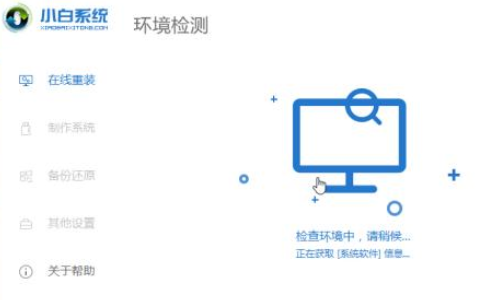
3。然后安全地拔下U盘并将其插入需要重新安装的计算机中,然后在启动后连续点击[F12],一般是F12、F8、F9、F11和ESC,这些都可以逐个尝试。一般情况下,启动后屏幕底部会有几行英文,您可以看到启动热键提示

4。选择要输入的U盘选项。
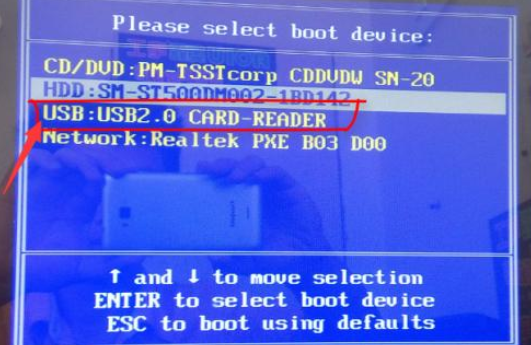
5。出现白色小系统的PE界面,通过键盘方向键选择第一条进入。
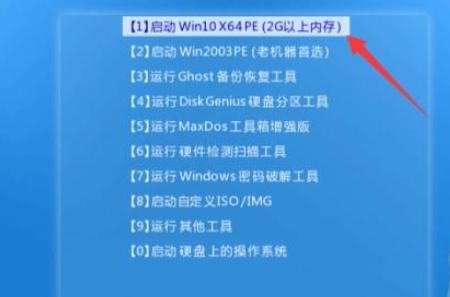
6。等待加载进入,选择要安装的系统,然后单击安装
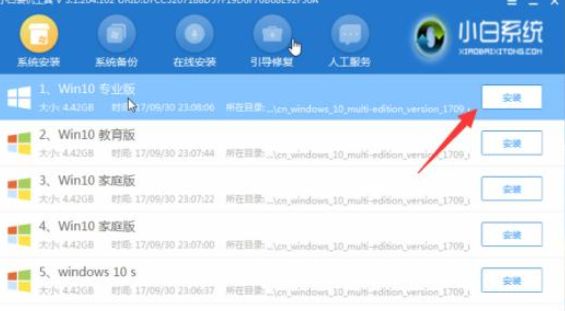
7。等待提示拔下U盘并在安装成功后重新启动计算机
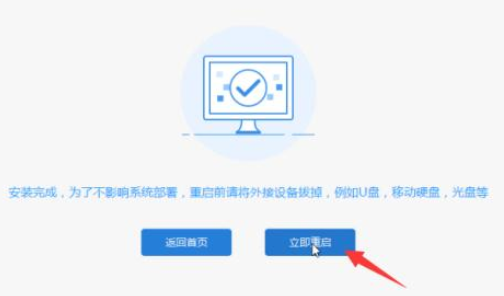
8。以下步骤都是自动操作,完成win10系统的安装

系统安装相关问题
如何用U盘重装win10系统>>>
戴尔win10重装系统教程>>>
win10安装教程>>>
以上就是系统家园为您带来的win10系统崩溃了重装教程,希望可以解决掉您的困惑。想了解更多的问题请收藏系统家园哟。欢迎您的查看
本文来自投稿,不代表微盟圈立场,如若转载,请注明出处:https://www.vm7.com/a/jc/15202.html







